В TDMS права доступа назначаются на каждый объект системы. Для любого информационного объекта можно определить набор прав доступа, образуемый списком ролей и пользователей (групп пользователей), ими обладающих.
Установить права на текущий (выбранный) экземпляр объекта может
- Владелец объекта.
- Любой из вышестоящих администраторов по отношению к владельцу объекта, включая системного администратора.
- Пользователь, входящий в группу, назначенную владельцем объекта.
 Чтобы установить права доступа
Чтобы установить права доступа
- Выберите объект, установив на него курсор.
- Выполните команду
 Права доступа, размещенную в нижней части контекстного меню объекта или на Стандартной панели инструментов.
Права доступа, размещенную в нижней части контекстного меню объекта или на Стандартной панели инструментов.
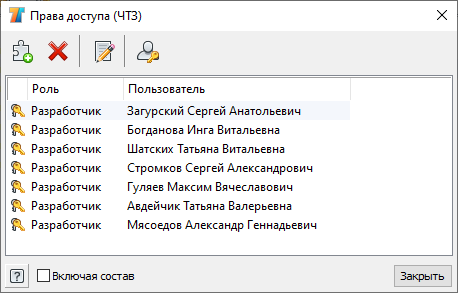
Диалог управления правами доступа имеет два режима представления прав. Помимо показанного выше представления, отображающего права одного выбранного объекта, диалог может дополнительно отображать права доступа всех объектов, входящих в состав выбранного объекта.
Чтобы включить отображение прав состава объекта, установите флаг Включая состав.
Система TDMS поддерживает одновременное назначение прав на группу объектов. Для того чтобы выбрать несколько объектов, воспользуйтесь способами, описанными в главе Управление несколькими объектами одновременно.
Диалог управления правами доступа, отображающий права нескольких объектов, выводится со столбцом Количество объектов:
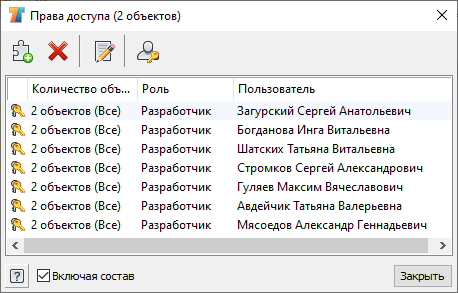
 |
При назначении прав доступа уникальность не проверяется. Это означает, что вы можете добавить на один объект произвольное количество прав, обладающих одинаковыми свойствами. |
 |
Изменение прав доступа не может быть отменено. Если вы добавили, удалили или отредактировали право доступа, отменить это изменение нельзя. |
 Чтобы добавить новое право доступа
Чтобы добавить новое право доступа
- Выполните команду
 Добавить, размещенную на панели инструментов.
Добавить, размещенную на панели инструментов. - В открывшемся диалоге свойств права доступа установите роль, пользователя или группу и свойство Наследуемое.
- Нажмите ОК, чтобы установить право доступа.
 Чтобы изменить свойства права доступа
Чтобы изменить свойства права доступа
- Выберите право доступа, которое вы хотите изменить, установив на него курсор.
- Выполните команду
 Редактировать, размещенную на панели инструментов.
Редактировать, размещенную на панели инструментов. - В открывшемся диалоге свойств права доступа установите роль, пользователя или группу и свойство Наследуемое.
- Нажмите ОК, чтобы изменить выбранное право доступа.
- Выберите право доступа, которое вы хотите удалить, установив на него курсор.
- Выполните команду
 Удалить, размещенную на панели инструментов.
Удалить, размещенную на панели инструментов. - В открывшемся диалоге подтверждения удаления нажмите ОК, чтобы подтвердить удаление выбранного право доступа.
 Чтобы назначить нового владельца
Чтобы назначить нового владельца
- Выполните команду
 Назначить владельца.
Назначить владельца. - В открывшемся диалоге назначения владельца выберите нового пользователя или группу.
- Нажмите ОК, чтобы назначить нового владельца.
Права доступа
Редактирование прав доступа на объекте





